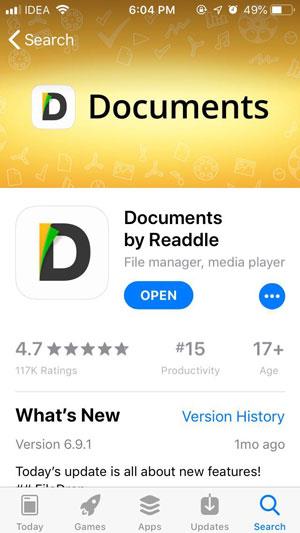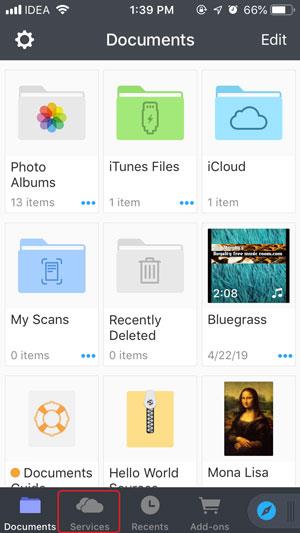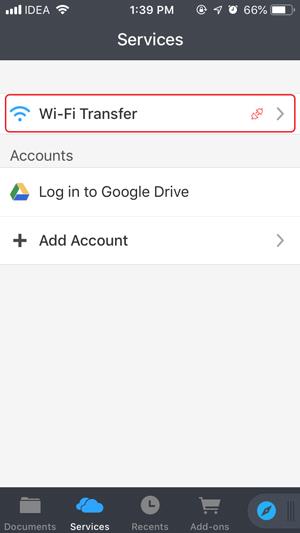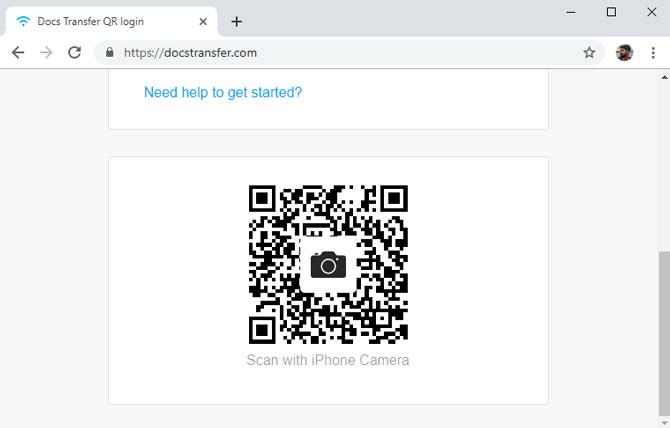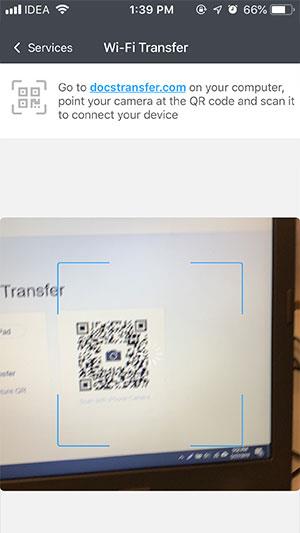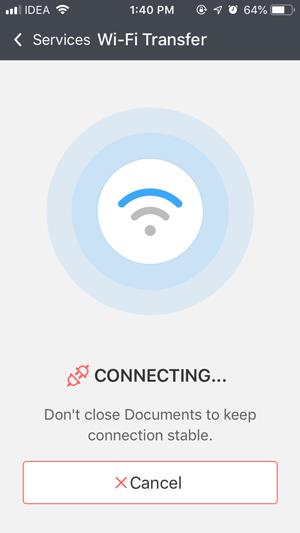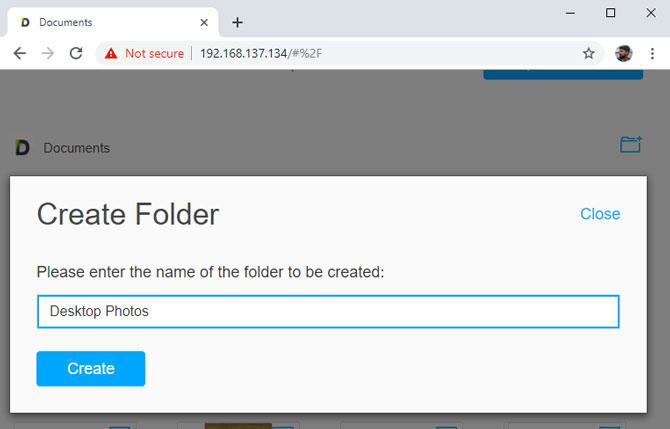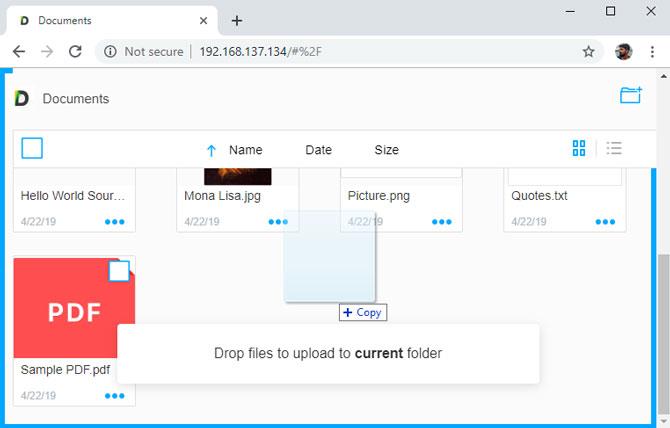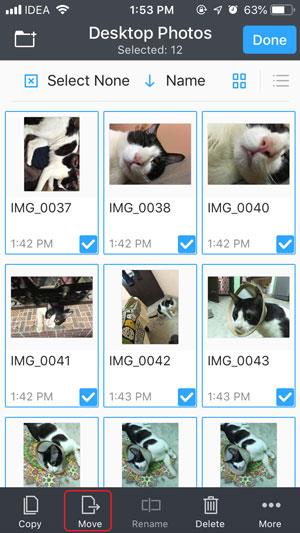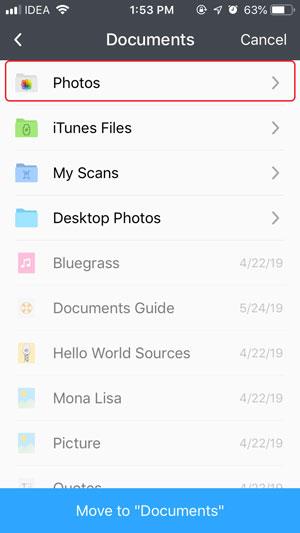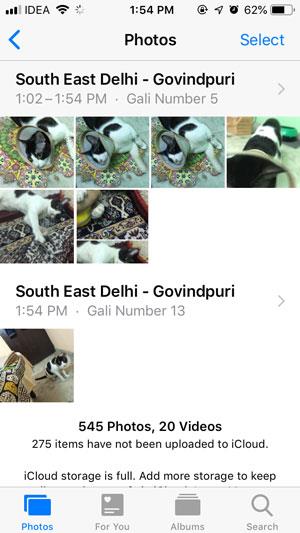J'ai récemment commencé à utiliser un iPhone et une chose que j'ai apprise à mes dépens, c'est que Windows et iPhone ne fonctionnent pas bien ensemble. Je voulais transférer des photos de mon ordinateur Windows vers l'iPhone sans utiliser iTunes ni même aucun service Cloud. Et après quelques recherches, je suis tombé sur une application tierce qui vous permet de le faire facilement.
Documents est une application iOS populaire qui utilise le Wi-Fi pour transférer des données d'un ordinateur vers un iPhone et vice versa. Vous pouvez transférer des fichiers, des images, des vidéos et à peu près tout sur votre iPhone avec cette application. Il vous permet même de transférer tous les films sur l'iPhone et de les regarder lors de votre prochain road trip directement depuis l'application Documents. Voyons comment cela fonctionne.
Lire : 4 façons de mettre des films sur votre iPad/iPhone
Avant que nous commencions
Vous allez avoir besoin
- Un ordinateur Windows
- Un iPhone
- Un point d'accès ou un point d'accès Wi-Fi
- Une connexion Internet active
Transférer des photos d'un PC vers un iPhone sans iTunes
Installez l' application Documents sur votre iPhone ou iPad.
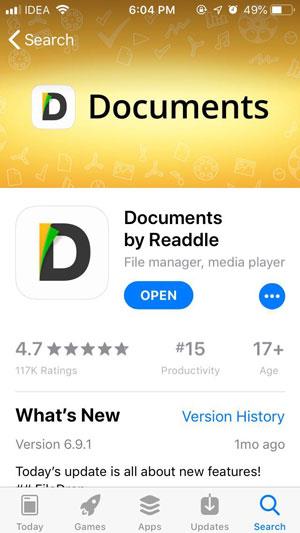
Une fois le téléchargement terminé, exécutez-le. Appuyez sur le bouton "Services" en bas et sélectionnez "Transfert de fichiers Wifi" .
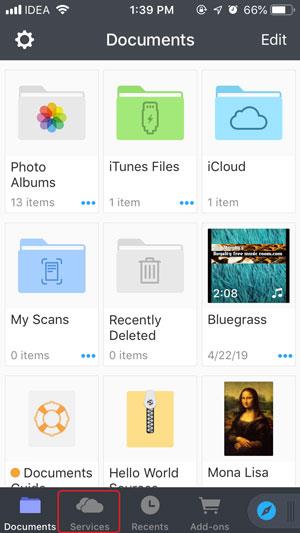
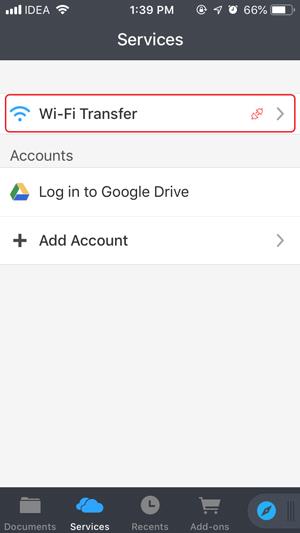
Maintenant, ouvrez docstransfer.com sur le navigateur Web de votre ordinateur et scannez le code QR avec l'application Documents.
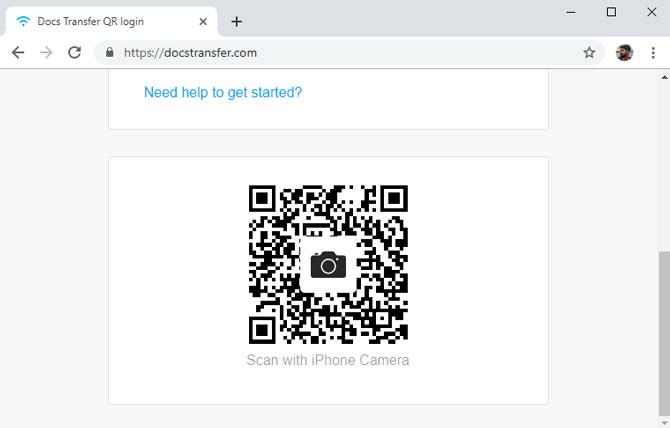
A lire également : Comment transférer des fichiers d'Android vers iOS sans SHAREit
L'application établit une connexion et démarre le serveur en quelques secondes. Pour des raisons de sécurité, vous devez garder l'application et l'onglet du navigateur Web ouverts pendant le transfert de fichiers, sinon la connexion pourrait être interrompue.
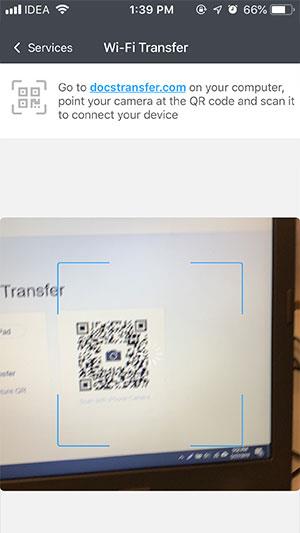
Vous aurez également besoin d'un accès Internet actif pour établir la connexion pour la première fois, une fois cela fait, tous les fichiers seront transférés via Wi-Fi.
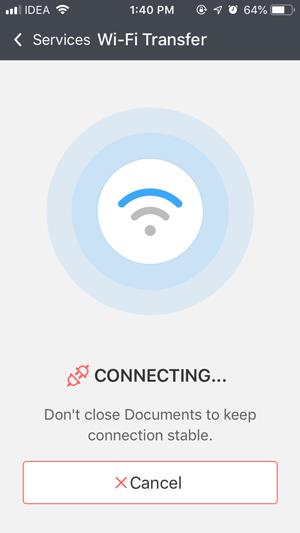
Lire : Comment configurer un VPN sur Windows 10
L'application Documents a accès à l'application Photos et à iCloud, ce qui signifie que vous pouvez accéder à tous les fichiers à partir d'une seule application. Pour garder les choses organisées, vous pouvez créer des dossiers séparés dans l'application.
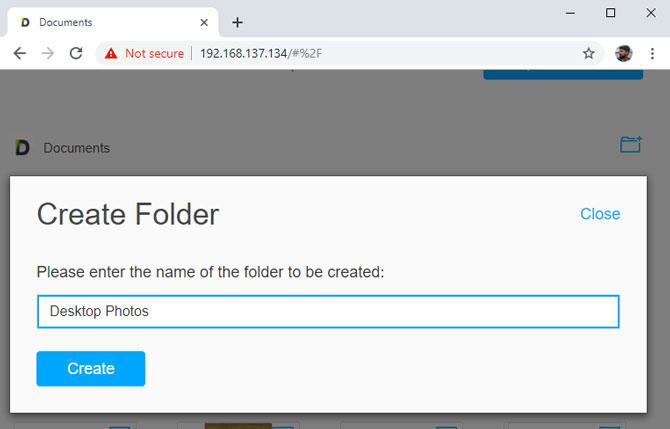
Le transfert des fichiers est facile, il suffit de faire glisser et de déposer les fichiers sur la page Web pour transférer les fichiers sur l'iPhone . L'application transfère les fichiers assez rapidement. C'est si simple.
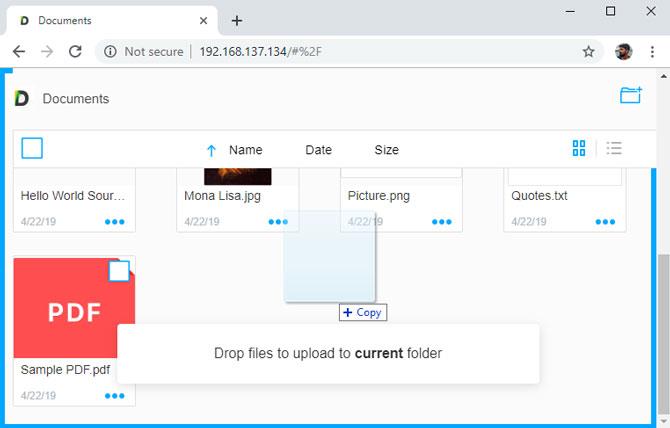
Une fois les fichiers transférés, les photos restent dans l'application Documents. Vous pouvez transférer manuellement les fichiers vers la Pellicule. Pour ce faire, allez dans le dossier où toutes les images transférées sont conservées, sélectionnez toutes les images et appuyez sur le bouton "Déplacer" en bas. Maintenant, vous pouvez choisir le répertoire "Photos" et appuyer sur le bouton en bas pour déplacer les fichiers vers la Pellicule.
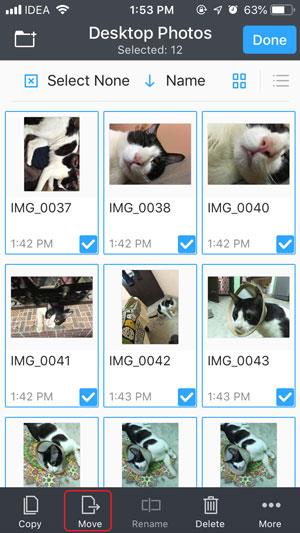
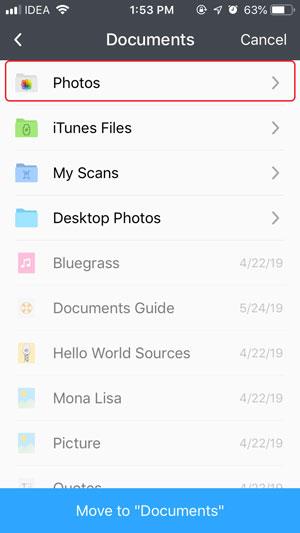
Tous les fichiers sélectionnés ont été déplacés vers la pellicule et supprimés de l'application Documents. Facile, non ? Eh bien, vous pouvez faire bien plus que cela. Les documents peuvent également lire des vidéos directement depuis l'application, de sorte que vous pouvez facilement copier tous les films sur l'application et les regarder lors de votre prochain road trip.
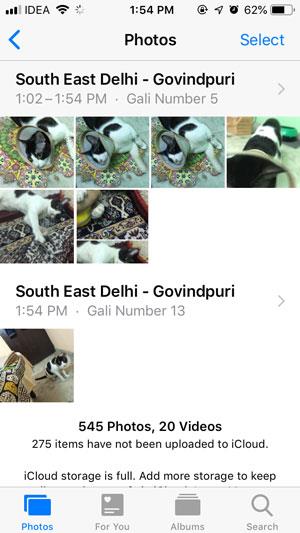
Avantages
- Vitesses de transfert de données élevées
- Prend en charge le transfert de plusieurs fichiers
- Utilise uniquement le Wifi pour transférer les fichiers
- Pas besoin d'installer d'application supplémentaire sur le bureau
- Déplacez facilement les fichiers vers la pellicule
- Pas de compression sur les fichiers multimédias
- Lit les vidéos nativement
Les inconvénients
- Nécessite une connexion Internet active pour initier une connexion
Transférer des photos d'un PC vers un iPhone sans iTunes
Documents est une application simple que vous pouvez utiliser pour transférer des photos d'un PC vers un iPhone. Il crée son propre serveur HTTP où vous pouvez interagir avec tous les autres documents, télécharger des fichiers, des vidéos et des images en un tournemain. Il a beaucoup de fonctionnalités astucieuses comme vous pouvez transférer des films depuis votre ordinateur et les regarder sur votre iPhone, ce qui en fait un excellent choix.
Alternativement,
- Vous pouvez également utiliser SHAREit , Send Anywhere , mais ils nécessitent un peu de configuration.
- Google Photos et WhatsApp Web sont de bonnes options si vous êtes d'accord avec la compression.
- Enfin, DearMob est une alternative iTunes parfaite, si vous pouvez payer 59,95 $ pour 1 an
Quelle méthode utilisez-vous pour transférer des photos d'un PC vers un iPhone sans iTunes ? Dites-nous dans les commentaires ci-dessous.